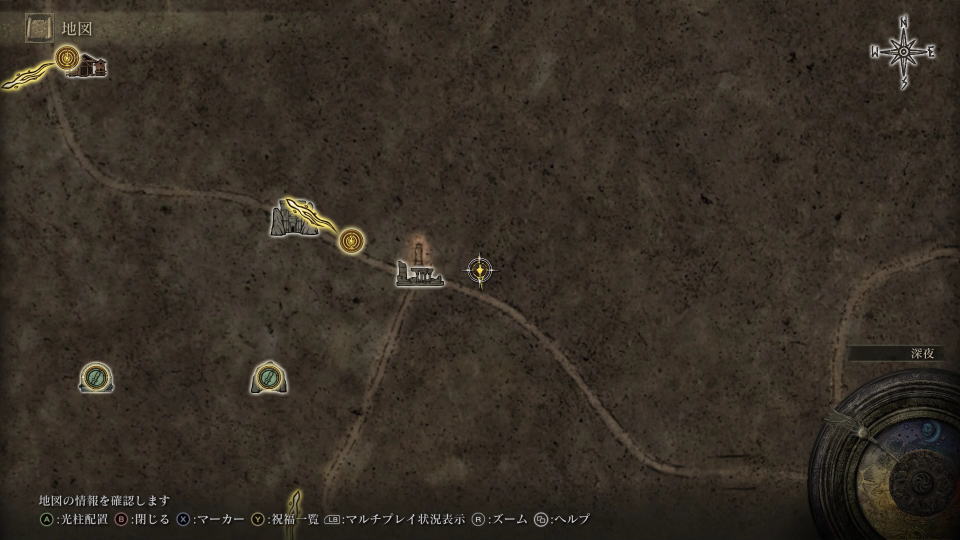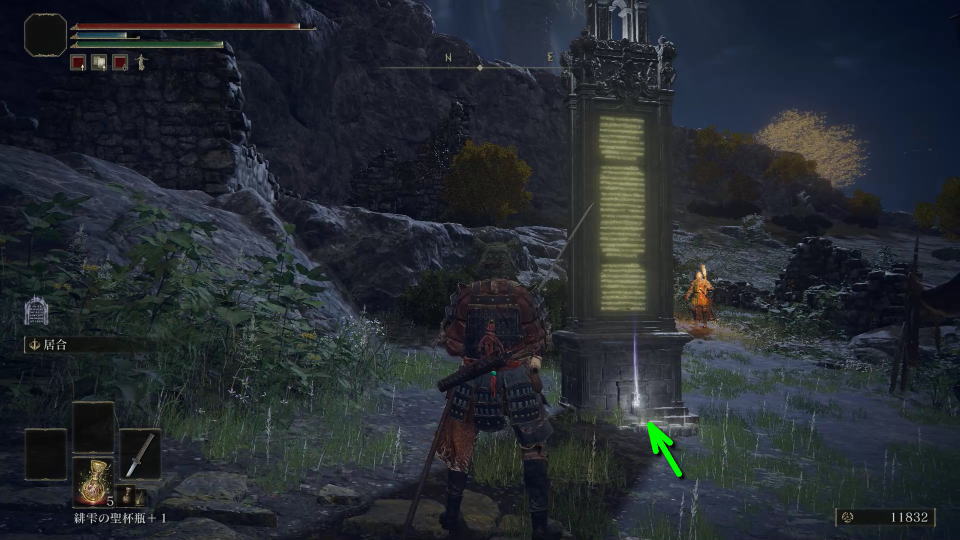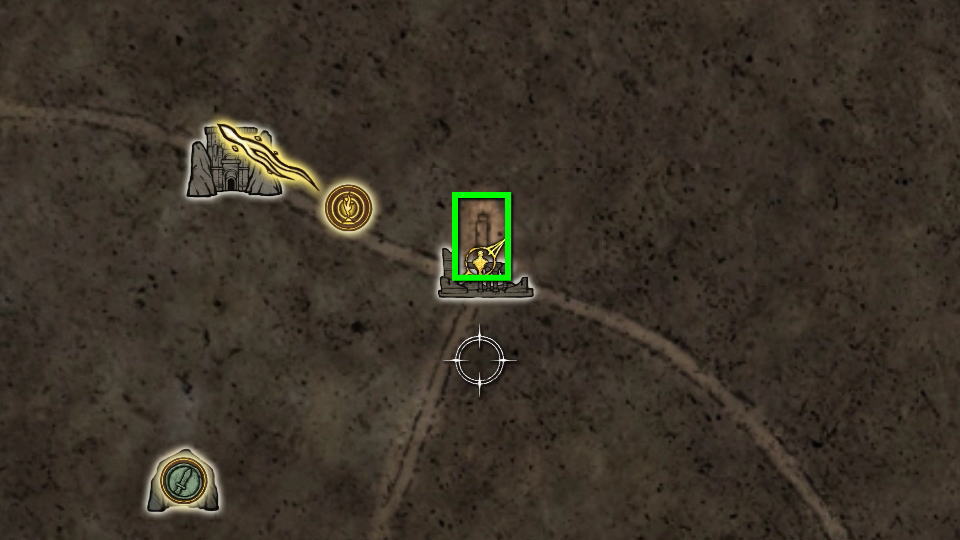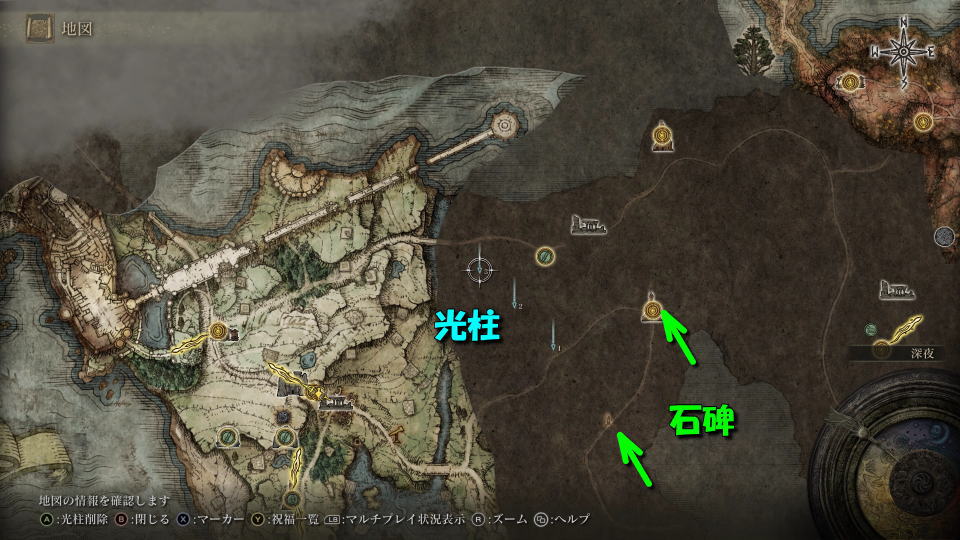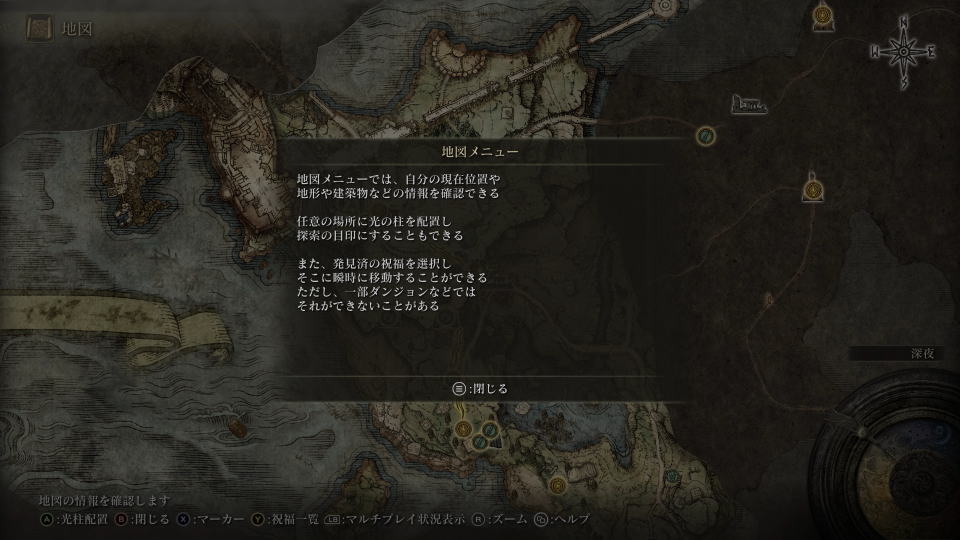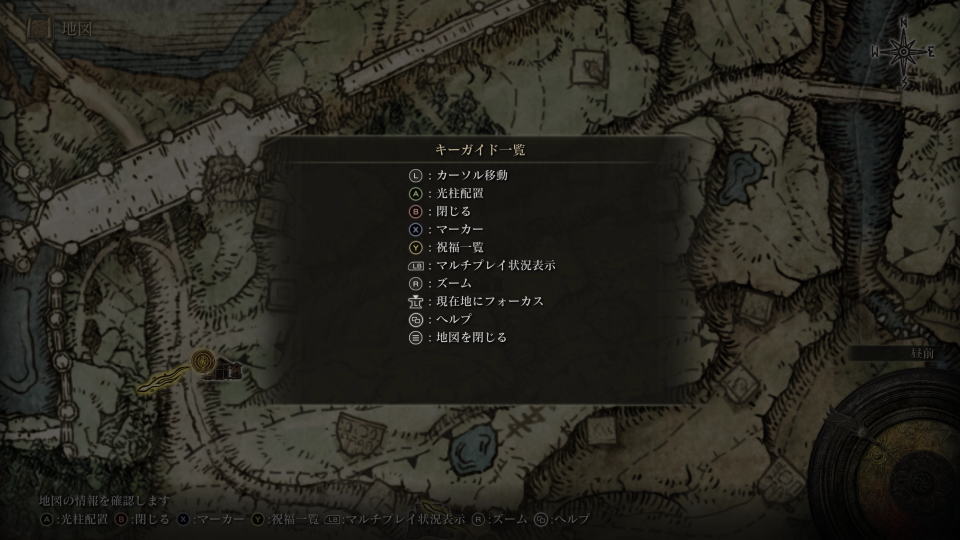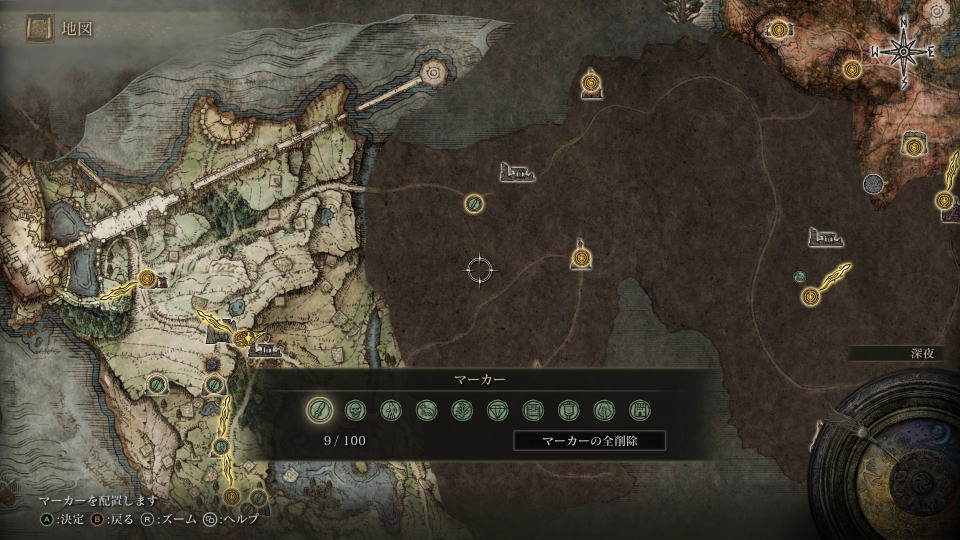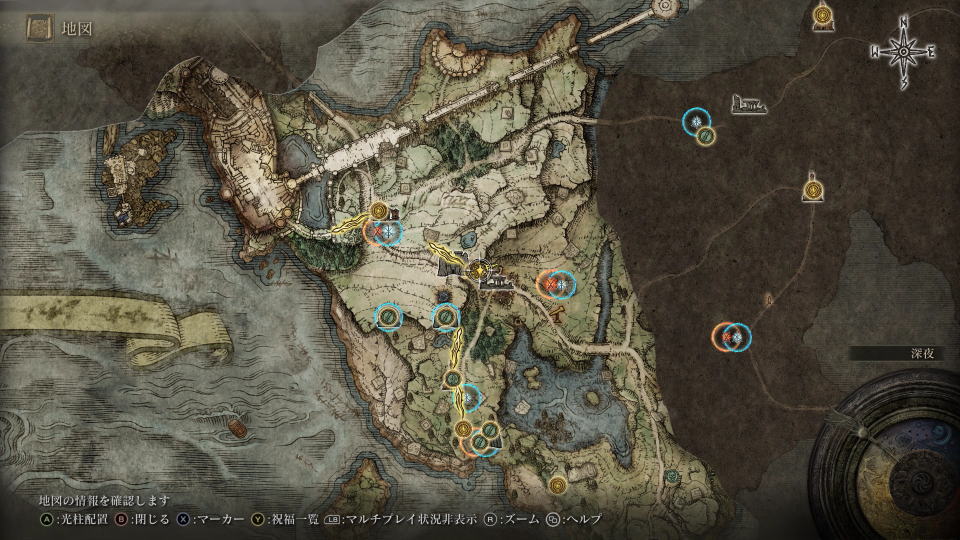これまでのシリーズと違い、進行度にほぼ関係なく自由に広大なマップを移動可能となったELDEN RING。
今回の記事ではこの「ELDEN RING」に採用されているマップを詳細化する方法と、システムを解説します。
光柱の利用方法
マップを開くと、このように全体マップと現在地が表示されます。
この状態で任意の場所で「Aボタン」を押すと、光柱を配置したり削除することができます。
光柱をマップ上に配置すると、目視と方位計で確認できるようになります。
この光柱はマップを開いて削除するか、その地点まで移動することで消失します。
マップを詳細化する方法
マップを詳細化するには、各地域に設置された石碑を見つけ「地図断片」を入手することです。
目印となる石碑は、マップでこのような細長い図形から確認することができます。
石碑に接近してアイテムを拾うと、その周辺の地図断片が有効されマップに反映されます。
マップを開くと、地図断片が対応した地域が無地から詳細な画像へ変貌していることがわかるはずです。
先程入手したのは文字通り「断片」ですから、全マップを網羅するには次の石碑に向かう必要があります。
そのためには最大5つまで使える「光柱」を利用して、方位計で確認できるようにすると効率的です。
地図メニューとは?
地図メニュー
地図メニューでは、自分の現在位置や
地形や建築物などの情報を確認できる
任意の場所に光の柱を配置し
探索の目印にすることもできる
また、発見済の祝福を選択し
そこに瞬時に移動することができる
ただし、一部ダンジョンなどでは
それができないことがある
キーガイド一覧
キーガイド一覧
- 左スティック ⇒
- Aボタン ⇒ 光柱配置
- Bボタン ⇒ 閉じる
- Xボタン ⇒ マーカー
- Yボタン ⇒ 祝福一覧
- LB ⇒ マルチプレイ状況表示
- 右スティック ⇒ ズーム
- L3 ⇒ 現在地にフォーカス
- ビューボタン ⇒ ヘルプ
- メニューボタン ⇒ 地図を閉じる
マーカーとは?
Xボタンで起動できる「メダルのような目印」で、任意の場所に任意のものを配置して使います。
マルチプレイ状況表示とは?
青もしくは赤のアイコンで、マルチプレイの状況を把握することができます。
続きはこちら ⇒ 最新のELDEN RINGの攻略記事を見る

🛒人気の商品が日替わりで登場。毎日お得なタイムセール
📖500万冊の電子書籍が読み放題。Kindle Unlimited
🎵高音質な空間オーディオを体験しよう。Amazon Music Unlimited
🎧移動中が学習時間。Audible 30日間無料体験キャンペーン
📕毎日無料で読めるマンガアプリ「Amazon Fliptoon」